E-Mail tidak bisa dipisahkan dari keseharian kita. Jika kamu menghargai kotak masuk yang rapi seperti kebanyakan orang, kamu tahu betapa frustrasinya ketika pesan yang belum dibaca terus bertambah. Terkadang tidak ada waktu untuk membalas setiap email secara tepat waktu. Namun, ada alat yang dapat membantumu mengelola email dengan lebih efisien. Berikut ini kamu akan belajar bagaimana dengan ekstensi yang praktis, kamu dapat menampilkan kembali email yang belum dibaca di kemudian hari, sehingga kamu dapat fokus pada tugas sehari-harimu dengan optimal.
Poin-poin penting
- Dengan ekstensi "Email Snooze for Gmail", kamu dapat menunda email yang belum dibaca untuk waktu yang akan datang.
- Instalasi ekstensi ini mudah dan cepat.
- Kamu memiliki opsi untuk membuat email muncul kembali setelah berbagai periode waktu, misalnya dalam satu jam atau keesokan harinya.
- Ekstensi ini membantu membuat kotak masukmu lebih teratur dan mengurangi gangguan.
Panduan langkah demi langkah untuk menggunakan "Email Snooze for Gmail"
Untuk memberikan panduan terstruktur dalam menggunakan ekstensi "Email Snooze for Gmail", berikut adalah panduan langkah demi langkah.
Langkah 1: Instalasi ekstensi
Pertama, kamu harus menginstal ekstensi "Email Snooze for Gmail". Cukup kunjungi situs resmi dan klik tombol "Instal". Instalasi hanya memerlukan beberapa detik.
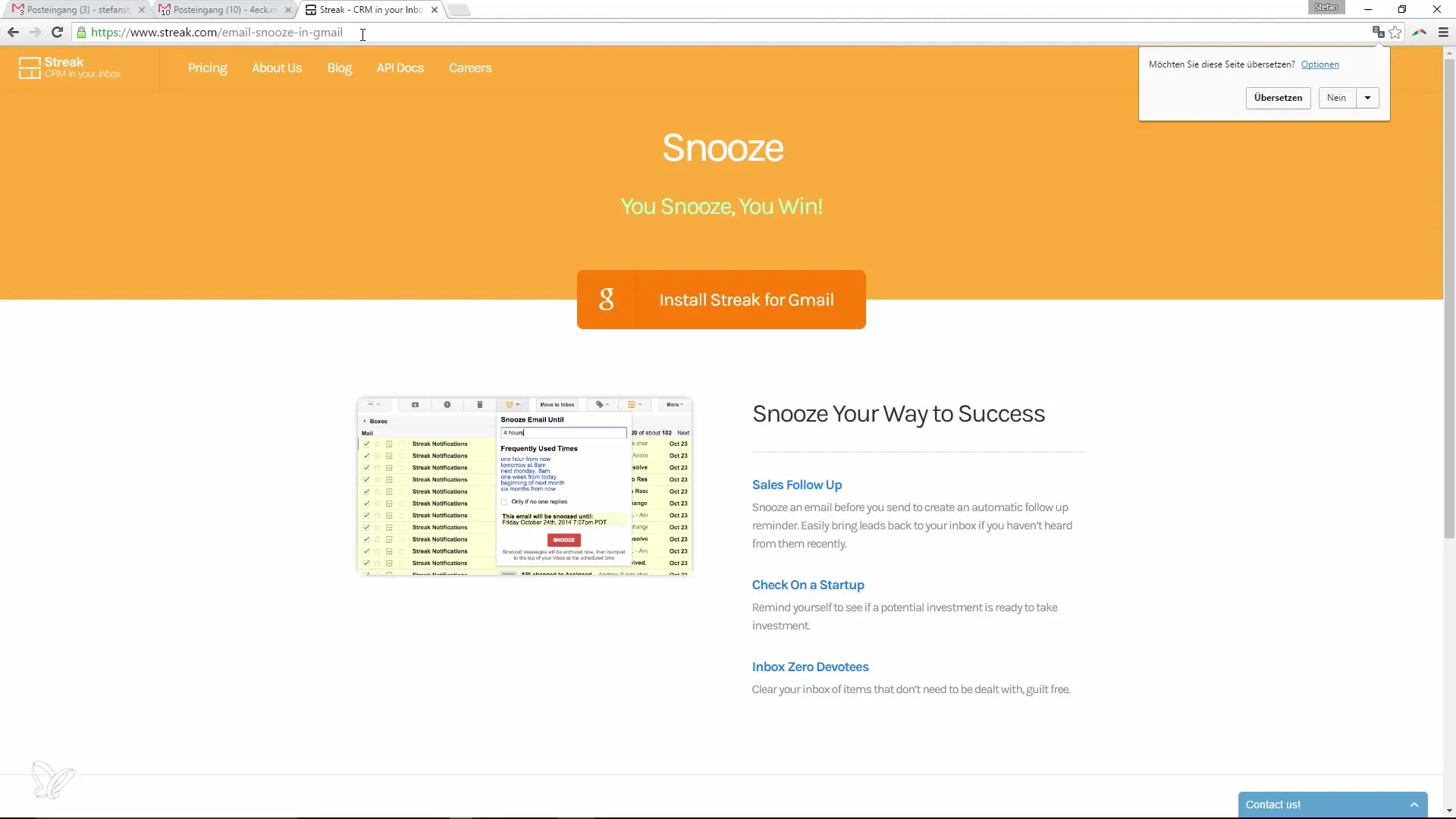
Setelah ekstensi terinstal, kamu akan melihat ikon baru di Gmail yang memberikan akses ke fitur-fitur ekstensi tersebut.
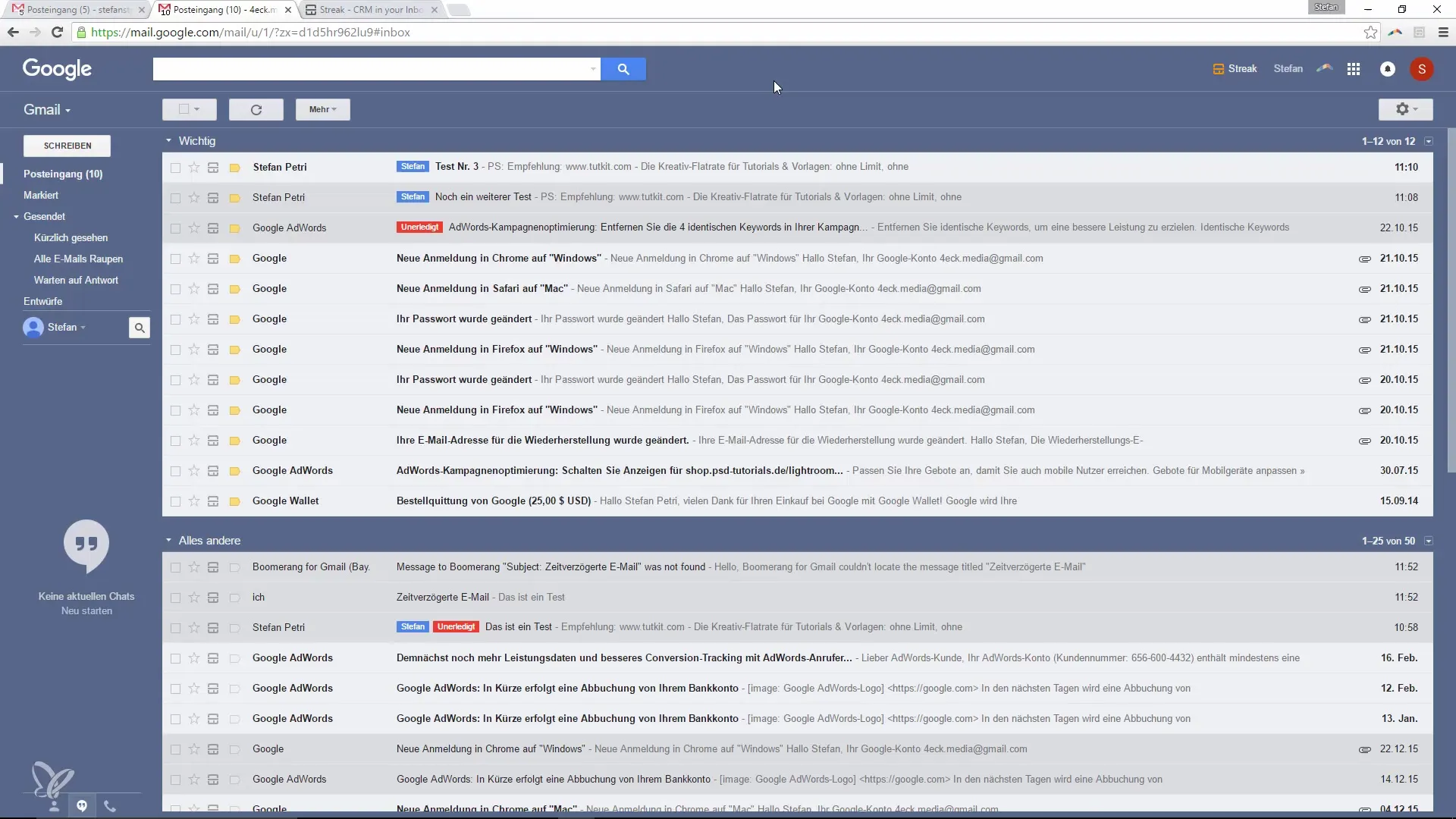
Langkah 2: Memilih email
Sekarang, setelah ekstensi aktif, kamu bisa memilih email yang ingin kamu lihat lagi nanti. Klik pada email yang ingin kamu tunda.
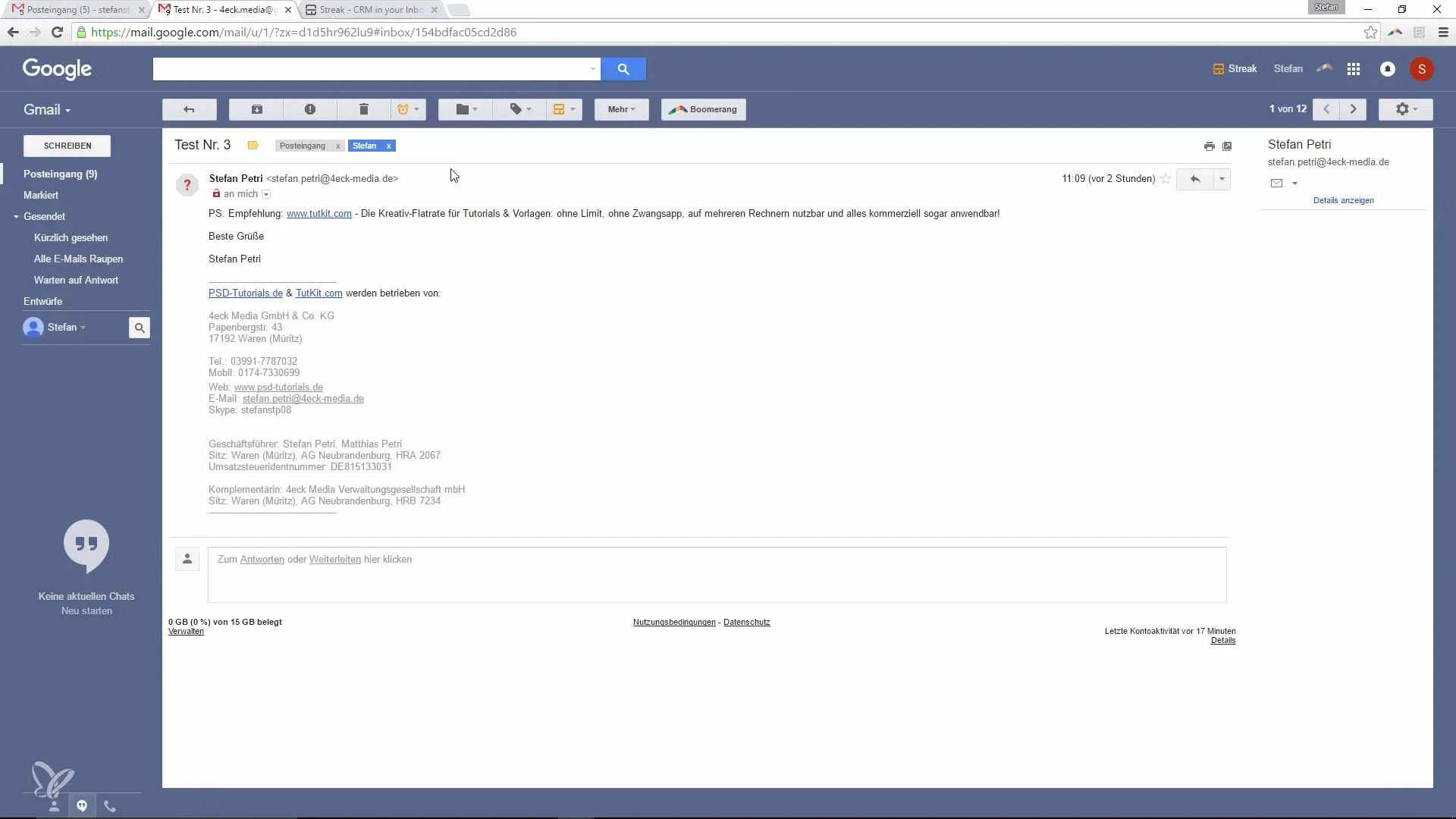
Langkah 3: Menunda email
Setelah memilih email, kamu punya opsi untuk menundanya. Kamu dapat menentukan bahwa email tersebut muncul kembali, misalnya dalam satu jam, keesokan harinya, atau bahkan dalam satu minggu.
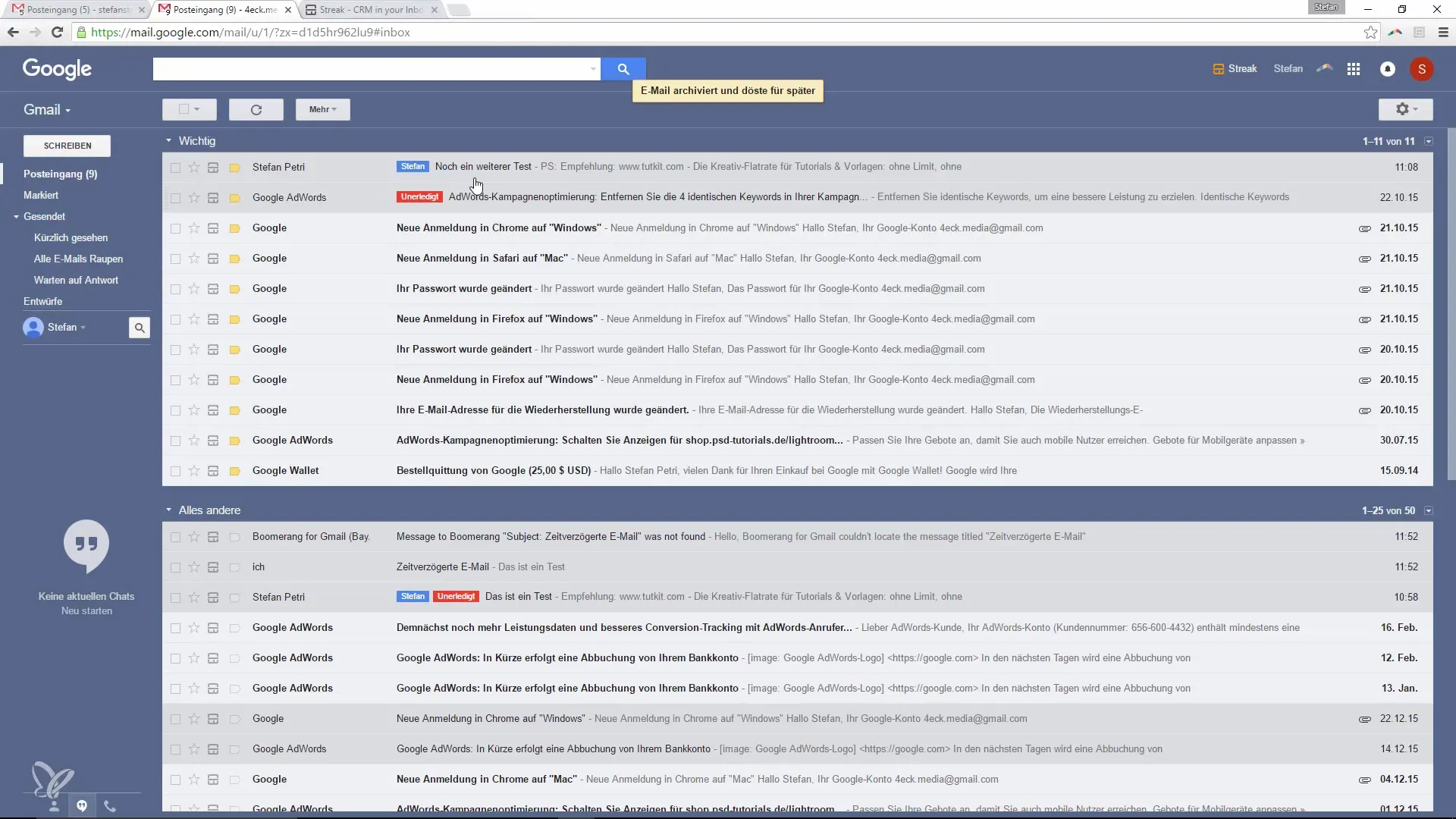
Untuk menunda email selama satu jam, cukup klik pada opsi yang relevan yang ditawarkan oleh ekstensi. Riwayat email akan diarsipkan dan menunggu hingga waktu yang telah ditentukan tiba.
Langkah 4: Menunda beberapa email
Kamu tidak hanya bisa menunda satu tetapi juga beberapa email sekaligus. Pilih kelompok email yang ingin kamu tunda sekaligus, dan tekan kembali pada opsi yang relevan.
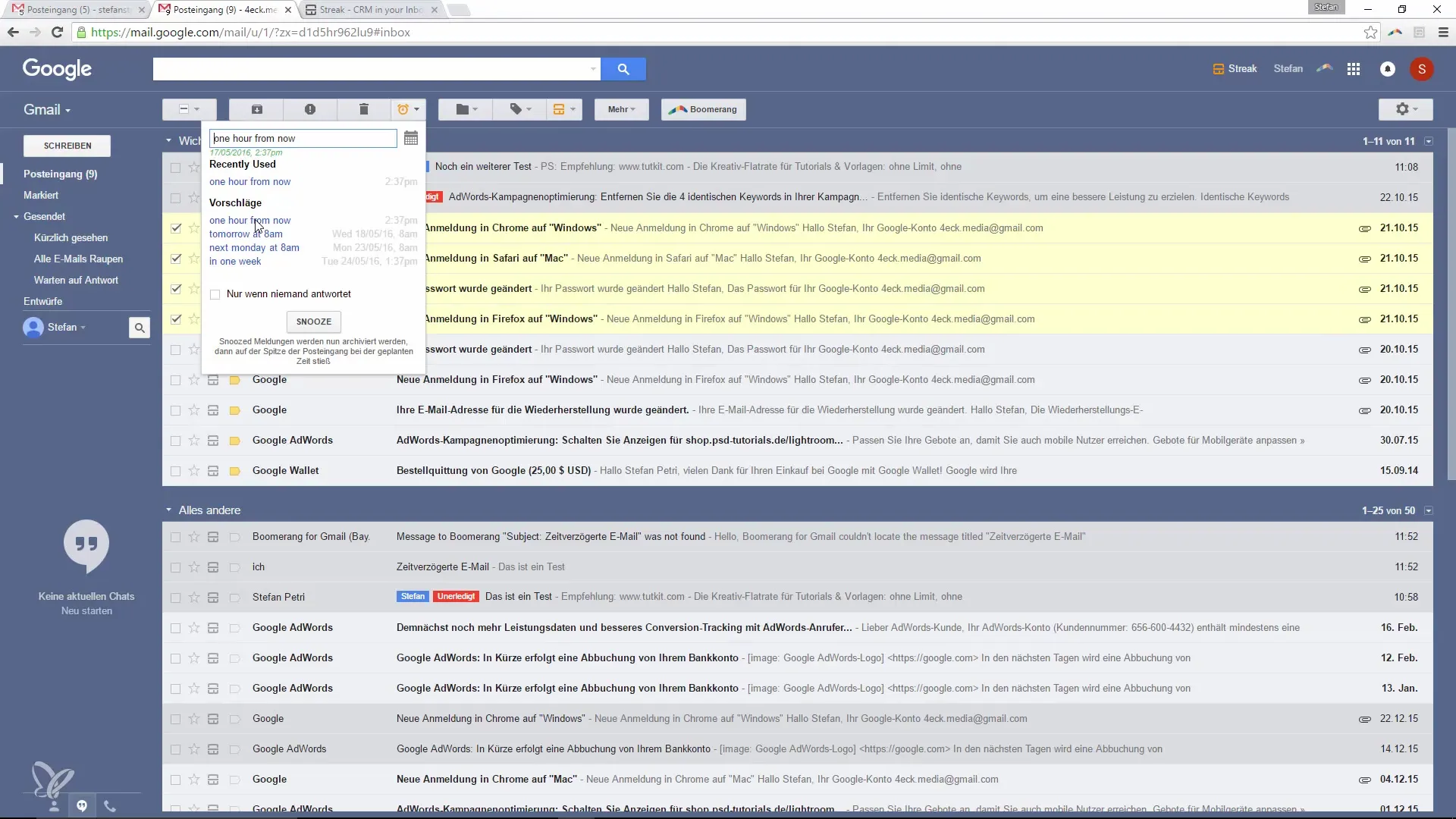
Langkah 5: Menampilkan email kembali
Setelah waktu yang telah kamu tentukan tiba, email akan ditampilkan kembali di atas kotak masukmu. Dengan demikian, kamu dapat memastikan bahwa tidak ada pesan penting yang hilang di antara banyaknya email yang belum dibaca.
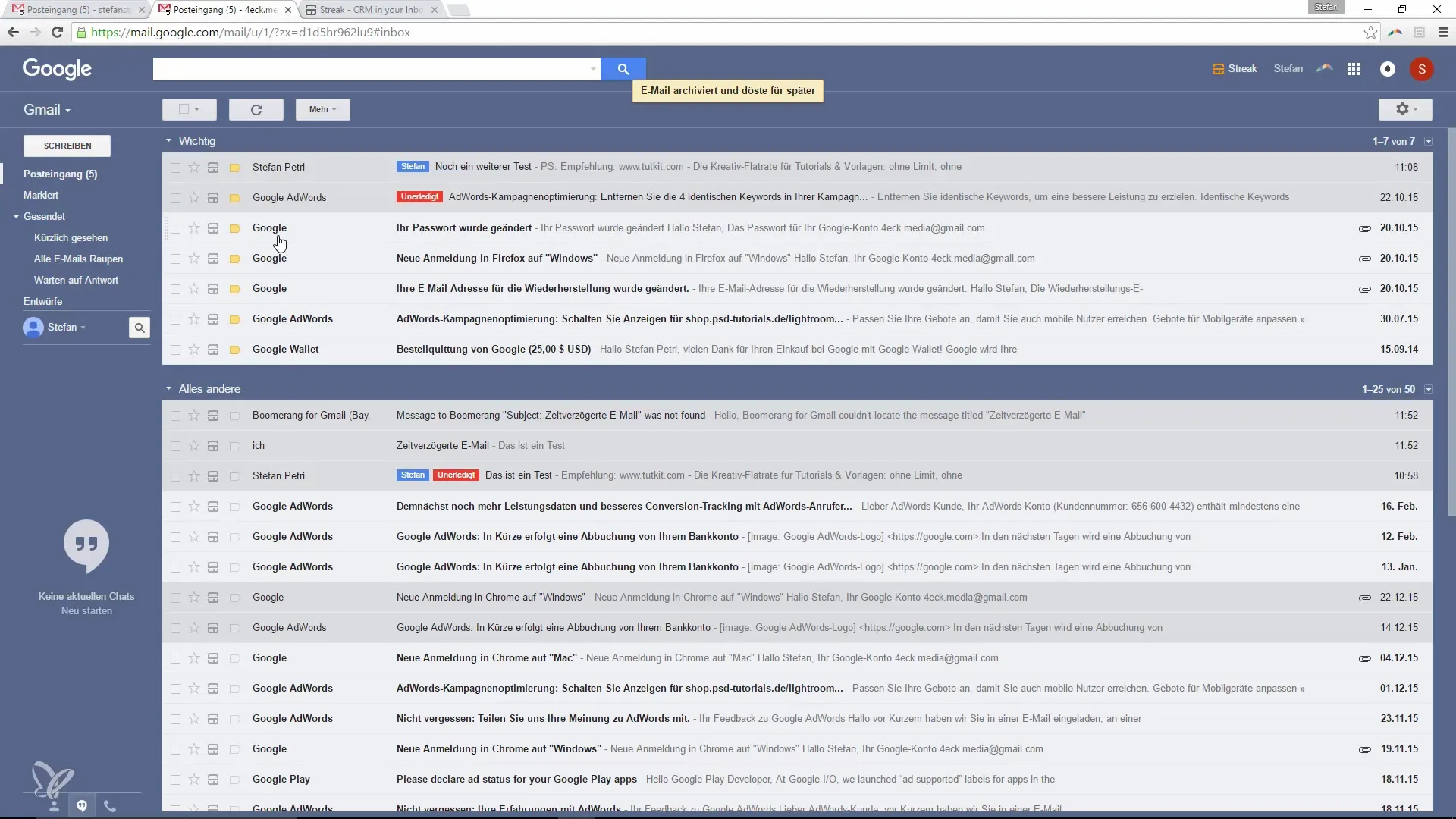
Kesimpulan – Lebih produktif di Google Mail: Manajemen efektif email yang belum dibaca
Dengan ekstensi "Email Snooze for Gmail", kamu dapat mengelola email yang belum dibaca secara efektif, sehingga kotak masukmu selalu rapi. Kamu memiliki opsi untuk menunda email untuk waktu yang akan datang, agar kamu dapat memanfaatkan waktumu dengan optimal. Fungsi ini akan membantumu mengurangi gangguan dan fokus pada yang penting.
Pertanyaan yang Sering Diajukan
Bagaimana cara menginstal ekstensi "Email Snooze for Gmail"?Kunjungi situs ekstensi dan klik "Instal".
Apakah saya bisa menunda beberapa email sekaligus?Ya, kamu bisa memilih beberapa email dan menundanya sekaligus.
Berapa lama saya bisa menunda email?Kamu bisa menunda email untuk berbagai periode waktu, seperti satu jam, satu hari, atau satu minggu.
Apa yang terjadi dengan email yang saya tunda?Email akan diarsipkan dan baru akan muncul kembali pada waktu yang telah kamu tentukan.
Apakah ada fungsi serupa di kotak masuk Gmail?Ya, kotak masuk Gmail menawarkan fungsi serupa, namun tampilannya lebih menarik.


